Telegram считается одним из лучшие бесплатные приложения для обмена сообщениями по нескольким причинам. Вы можете использовать Telegram для обмена большими файлами с друзьями, секретных чатов, редактирования или удаления сообщений после их отправки, и все это, не беспокоясь о безопасности ваших личных данных.
Однако не многие знают об одной из самых полезных функций Telegram. Вы можете использовать это приложение для отправки высококачественных фотографий и видео онлайн. Мы научим вас всему об этой функции и о том, как ее использовать как в мобильной, так и в настольной версии приложения.
Зачем использовать Telegram для отправки качественных фотографий и видео?
Мессенджеры отлично подходят для обмена фотографиями и видео. Если файлы, которые вы отправляете или получаете, размыты, это может быстро разочаровать. Это происходит потому, что социальные сети и платформы обмена сообщениями используют разные методы сжатие изображений. Хотя это упрощает процесс обмена медиафайлами и позволяет быстро отправлять и получать фотографии, это также означает, что качество будет отличаться от оригинала, когда они дойдут до получателя.
Отправка несжатых файлов поможет вам избежать разочарований и гарантировать, что отправитель и получатель получат фотографии и видео одинакового качества. Кроме того, в Telegram вам не придется беспокоиться о том, что файлы будут слишком большими, поскольку приложение позволяет это сделать обмениваться большими файлами. Благодаря Превосходные протоколы безопасности Telegram вам также не придется беспокоиться о конфиденциальности ваших медиафайлов.
Каков максимальный размер файла, которым вы можете поделиться в Telegram?
В Telegram вы можете отправлять отдельные файлы размером до 2 ГБ. Это выходит за рамки любой другой платформы обмена сообщениями. Например, максимальный размер файла, который разрешен в WhatsApp, составляет 16 МБ для всех медиафайлов и 100 МБ для файлов, которыми вы делитесь в качестве документов.

Если размер вашей фотографии или видео не превышает 2 ГБ, вы можете отправить их через Telegram в полном качестве. Вы также можете использовать Telegram без ограничений облачное хранилище для своих файлов. Даже если вы случайно удалили файл со своего телефона, но он остался в Telegram, вы можете скачать его снова в любое время.
Как отправлять несжатые фотографии и видео в Telegram Mobile
Отправить несжатые медиафайлы в мобильном приложении Telegram можно двумя способами. Чтобы отправить высококачественные фотографии и видео со своего смартфона, выполните следующие действия. Действия одинаковы как для iOS, так и для Android..
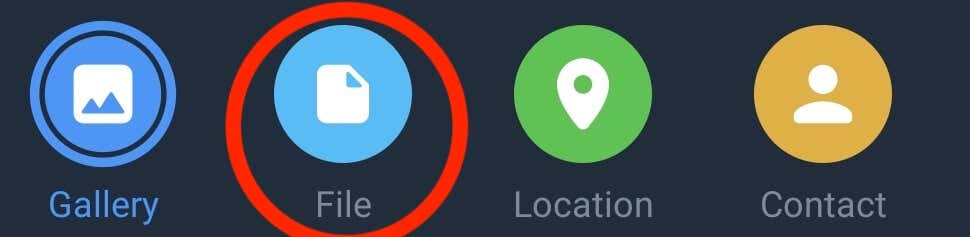
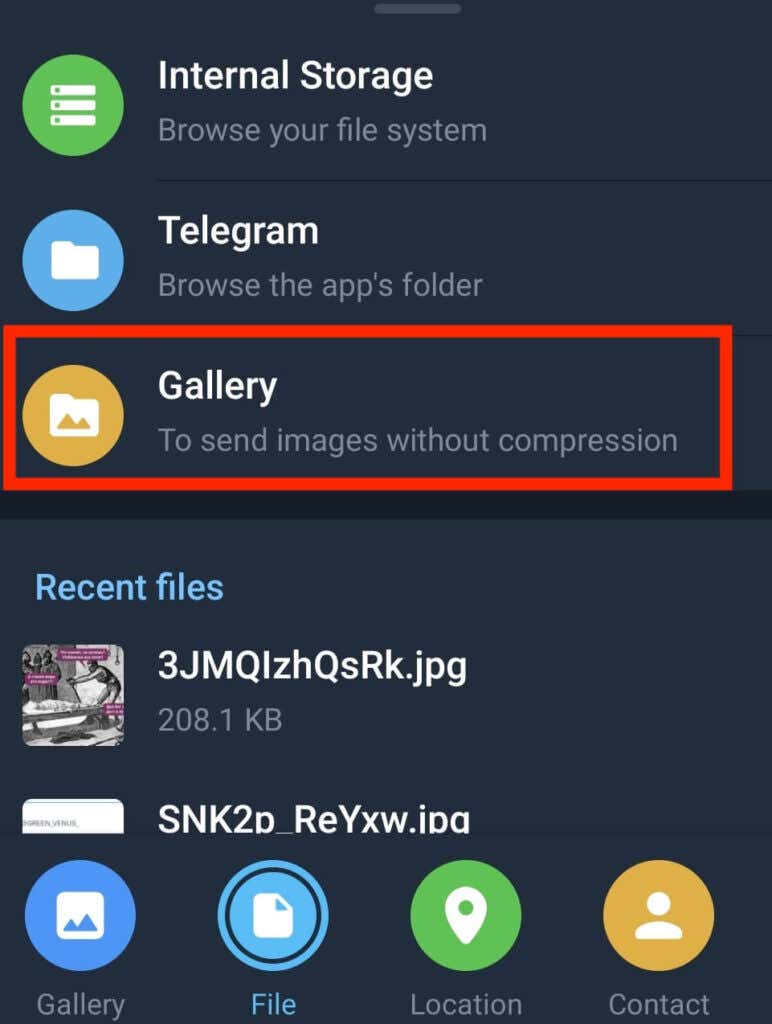
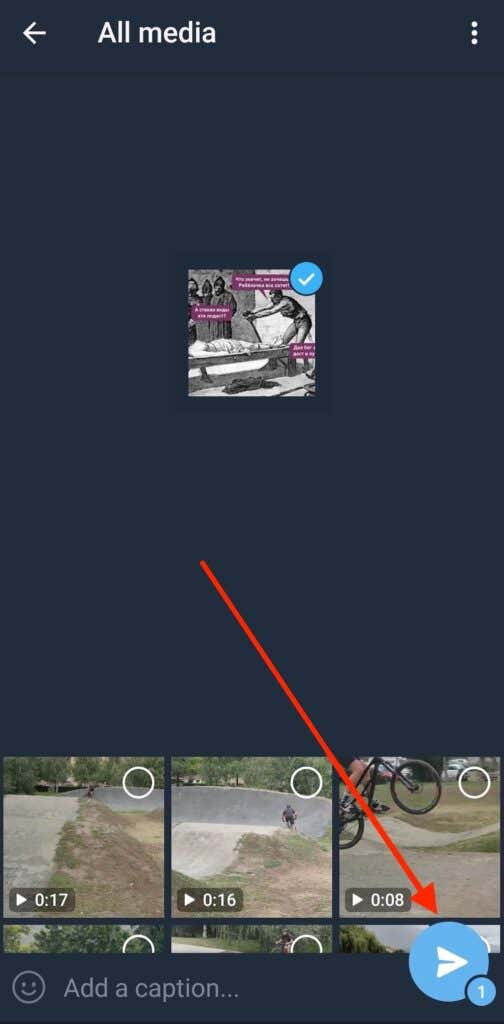
Фотографии и видео, отправленные вами этим способом, будут доставлены в исходном качестве. Вы также можете использовать следующий метод для отправки несжатых файлов в Telegram.
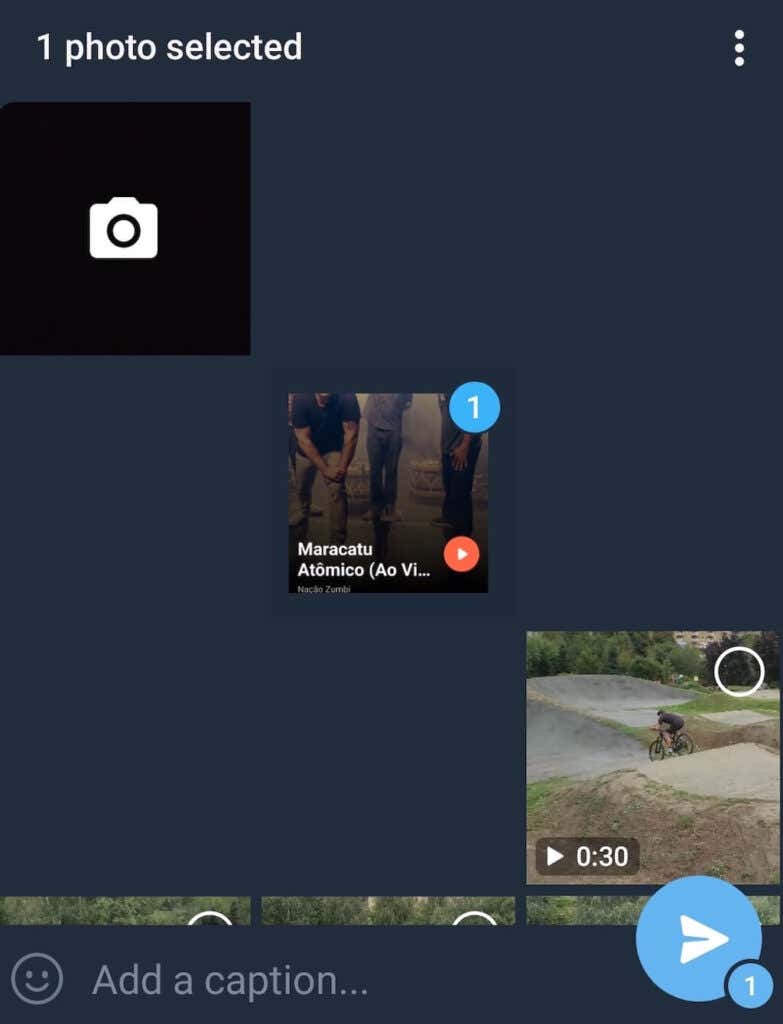
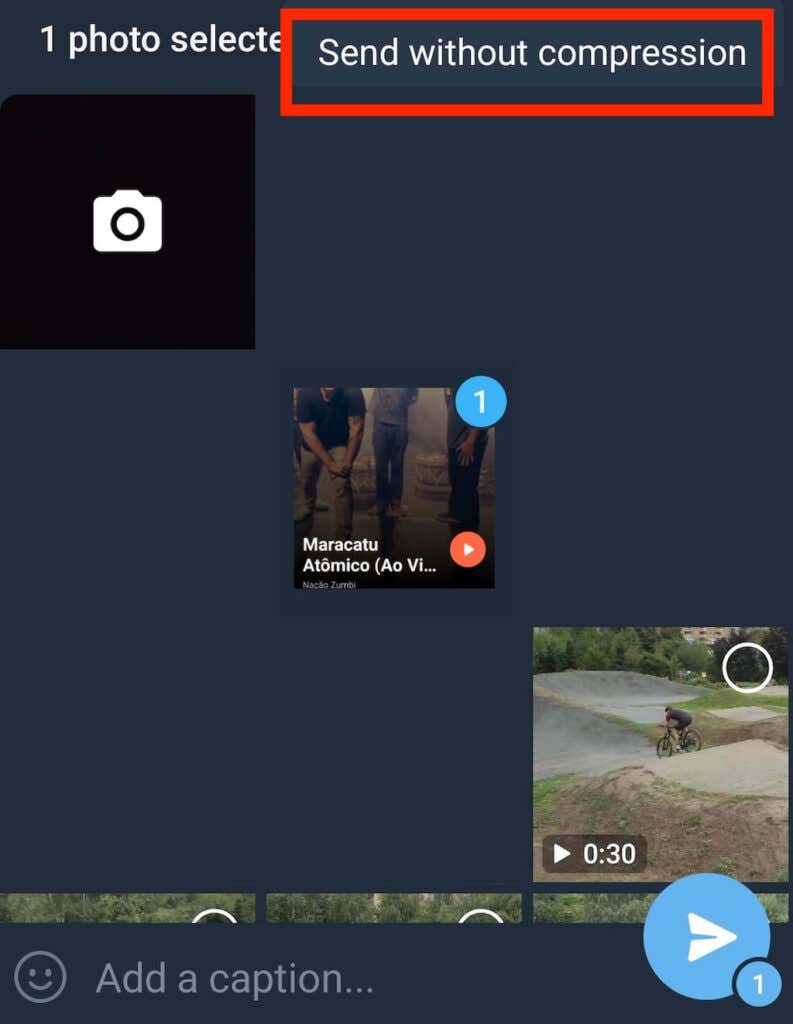
Ваши файлы будут отправлены без предварительного сжатия.
Как отправлять несжатые фотографии и видео в Telegram Desktop
Что делать, если на вашем компьютере сохранены фотографии и видео высокого качества? Вы также можете отправить их в Telegram, не жертвуя качеством, с помощью настольного приложения. Чтобы отправлять несжатые фотографии и видео в Telegram со своего компьютера, выполните следующие действия.

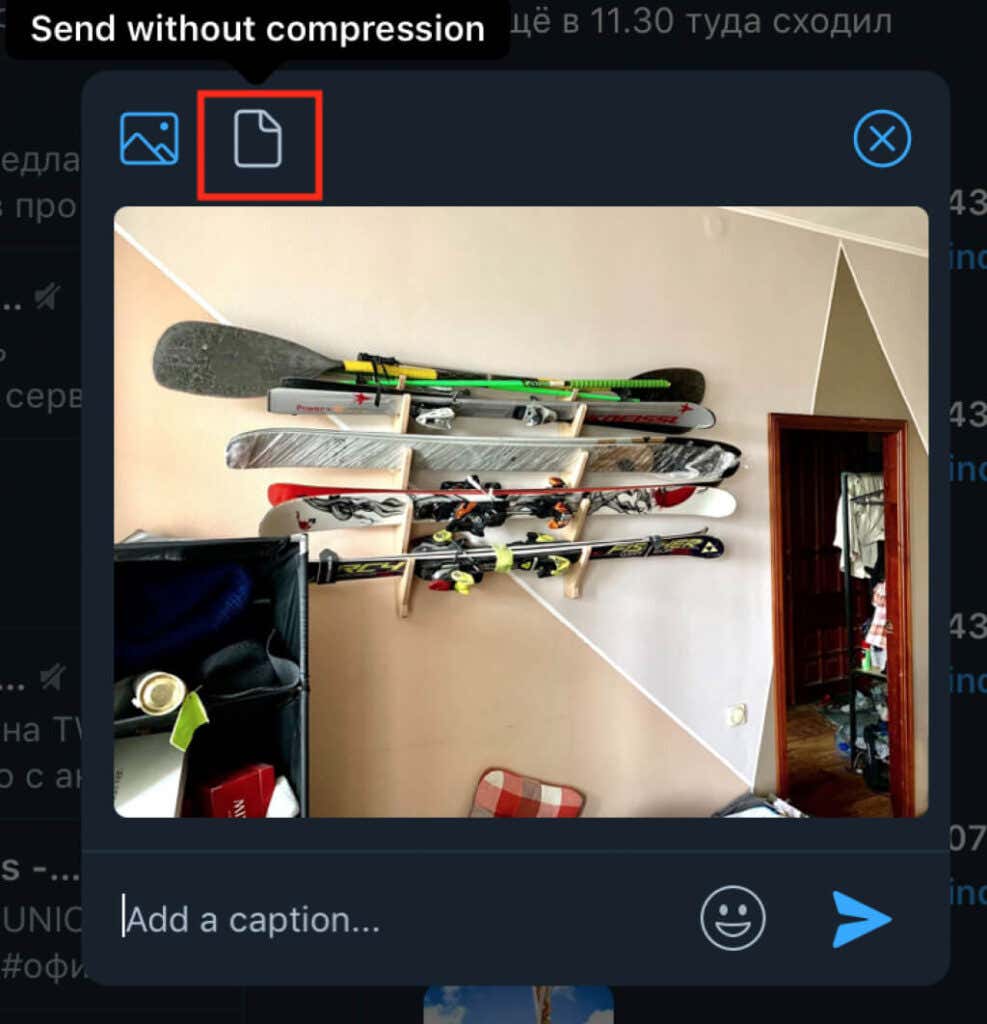
Если вы отправляете видео со своего компьютера с помощью Telegram, вы не увидите возможность отправлять файлы без сжатия. Это связано с тем, что Telegram не сжимает видеофайлы, поэтому вам не нужно беспокоиться о сохранении высокого качества.
Поделитесь своими качественными фотографиями и видео в Telegram
Вы можете выбрать любой из описанных нами способов для обмена изображениями и видео с друзьями или коллегами в Telegram, не беспокоясь о сжатии и ухудшении качества.
Вы часто отправляете в Интернет качественные фотографии и видео? Используете ли вы для этого Telegram или какое-то другое приложение? Поделитесь своим опытом передачи файлов в разделе комментариев ниже.
.